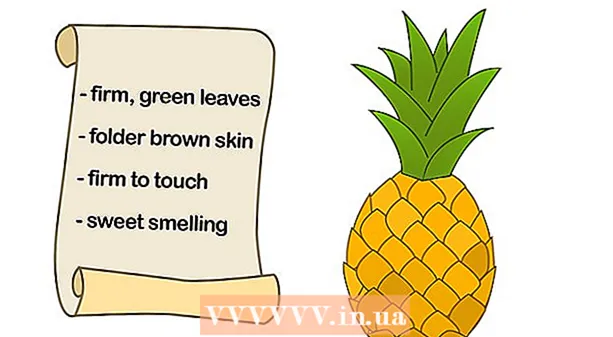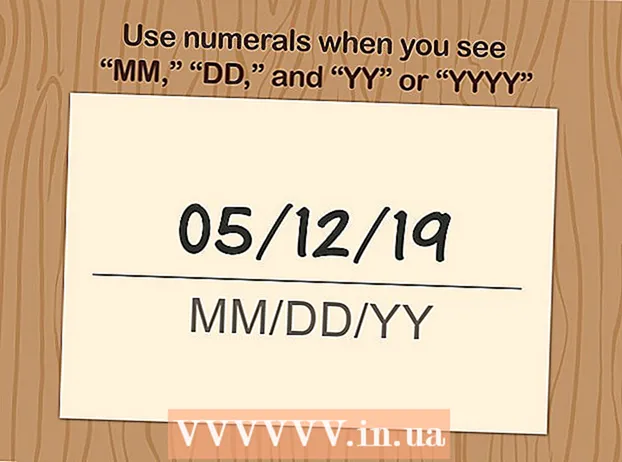Muallif:
John Pratt
Yaratilish Sanasi:
16 Fevral 2021
Yangilanish Sanasi:
1 Iyul 2024
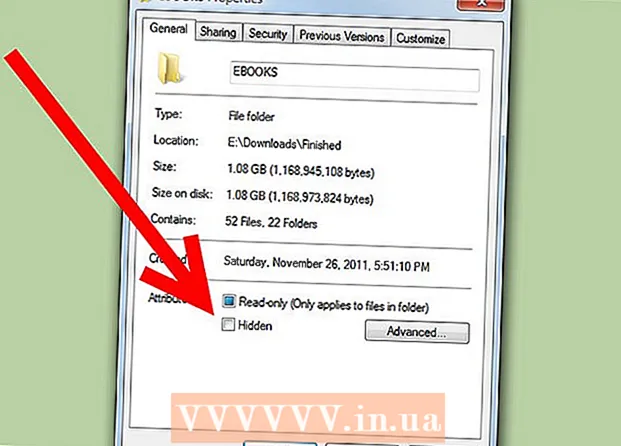
Tarkib
Windows 7-da qattiq diskdagi fayl va papkalarni yashirish uchun qulay funktsiya mavjud. Xavfsiz ma'lumotlarni o'z ichiga olgan ba'zi papkalarni yashirishni xohlaysiz, yoki tasodifan ularni ko'chirmaslik yoki o'chirmaslik uchun tizim fayllarini yashirishni xohlashingiz mumkin. Qanday bo'lmasin, agar siz papkalarni yashirishni rejalashtirmoqchi bo'lsangiz, ularni yana qanday qilib ko'rinadigan qilishni bilish muhimdir. Yaxshiyamki, buni Windows 7-da qanday qilishni o'rganish juda oson.
Qadam bosish
 "Papka parametrlari" menyusini oching. Buning uchun Boshlash tugmachasini bosing. Endi paydo bo'lgan menyuda "Boshqarish paneli" ni bosing. Boshqaruv panelidan Tashqi ko'rinish va shaxsiylashtirishni, so'ngra papka parametrlarini bosing.
"Papka parametrlari" menyusini oching. Buning uchun Boshlash tugmachasini bosing. Endi paydo bo'lgan menyuda "Boshqarish paneli" ni bosing. Boshqaruv panelidan Tashqi ko'rinish va shaxsiylashtirishni, so'ngra papka parametrlarini bosing.  Papka parametrlari menyusi ochilgandan so'ng, "Ko'rish" yorlig'ini bosing.’
Papka parametrlari menyusi ochilgandan so'ng, "Ko'rish" yorlig'ini bosing.’  Kompyuteringizda yashirin fayllarni ko'rsatish parametrini tekshiring. "Yashirin fayllar va papkalar" deb nomlangan variantni topguningizcha pastga o'ting. Ushbu kirish bilan bog'liq 2 ta radio tugma mavjud; "Yashirin fayllarni, papkalarni va drayverlarni ko'rsatish" nomini bosing.
Kompyuteringizda yashirin fayllarni ko'rsatish parametrini tekshiring. "Yashirin fayllar va papkalar" deb nomlangan variantni topguningizcha pastga o'ting. Ushbu kirish bilan bog'liq 2 ta radio tugma mavjud; "Yashirin fayllarni, papkalarni va drayverlarni ko'rsatish" nomini bosing.  Windows-ni tizim fayllarini ko'rsatadigan qilib sozlang. Xuddi shu "Kengaytirilgan sozlamalar" oynasida "Himoyalangan operatsion tizim fayllarini yashirish" ni o'chirib qo'ying. Ko'rsatmoqchi bo'lgan jildingiz tizim papkasi bo'lishini xohlasangiz, buni bajaring.
Windows-ni tizim fayllarini ko'rsatadigan qilib sozlang. Xuddi shu "Kengaytirilgan sozlamalar" oynasida "Himoyalangan operatsion tizim fayllarini yashirish" ni o'chirib qo'ying. Ko'rsatmoqchi bo'lgan jildingiz tizim papkasi bo'lishini xohlasangiz, buni bajaring.  O'zgarishlarni amalga oshirish uchun "OK" tugmasini bosing.
O'zgarishlarni amalga oshirish uchun "OK" tugmasini bosing. Qattiq diskda qidirayotgan papkani toping. Agar papka yashirin deb belgilangan bo'lsa ham, endi u ko'rinadi. Siz Explorer-dagi papkaning joylashgan joyiga o'tishingiz mumkin yoki qaerda ekanligiga ishonchingiz komil bo'lmasa, uni qidirishingiz mumkin.
Qattiq diskda qidirayotgan papkani toping. Agar papka yashirin deb belgilangan bo'lsa ham, endi u ko'rinadi. Siz Explorer-dagi papkaning joylashgan joyiga o'tishingiz mumkin yoki qaerda ekanligiga ishonchingiz komil bo'lmasa, uni qidirishingiz mumkin. - Jildning joylashgan joyiga o'zingiz o'tish uchun "Ishga tushirish" tugmachasini, so'ngra "Kompyuter" tugmachasini bosing. Hozir ochilgan Explorer oynasida kerakli papkalarni topguncha kerakli papkalarni o'z ichiga olgan papkalarni ikki marta bosing
- Jildni topish uchun "Ishga tushirish" tugmasini bosing. "Ishga tushirish" tugmachasi ustida siz qidiruv maydonini topasiz. Maydonga ismning hammasini yoki bir qismini kiriting va qidiruv natijalari ro'yxati dinamik ravishda taqdim etiladi. Sizni qiziqtirgan papkani ko'rsangiz, uni tanlang.
 Jildning "Xususiyatlar" menyusini oching. Sizni qiziqtirgan papkani o'ng tugmasini bosing. Ko'rsatilgan kontekst menyusida "Xususiyatlar" tugmasini bosing. Endi paydo bo'lgan menyuda "Umumiy" yorlig'ini bosing.
Jildning "Xususiyatlar" menyusini oching. Sizni qiziqtirgan papkani o'ng tugmasini bosing. Ko'rsatilgan kontekst menyusida "Xususiyatlar" tugmasini bosing. Endi paydo bo'lgan menyuda "Umumiy" yorlig'ini bosing.  Jilddan "yashirin" atributni olib tashlang. "Xususiyatlar" menyusining "Umumiy" yorlig'ida "Yashirin" oynasini o'chirib qo'ying. Keyin papka yashirilmaydi. Agar xohlasangiz, "Tashqi ko'rinish va shaxsiylashtirish" menyusiga qaytib, fayllarni yana yashirish kerakligini ko'rsatishingiz mumkin. Sizning papkangiz baribir ko'rinadigan bo'ladi, chunki u endi yashirin deb belgilanmagan.
Jilddan "yashirin" atributni olib tashlang. "Xususiyatlar" menyusining "Umumiy" yorlig'ida "Yashirin" oynasini o'chirib qo'ying. Keyin papka yashirilmaydi. Agar xohlasangiz, "Tashqi ko'rinish va shaxsiylashtirish" menyusiga qaytib, fayllarni yana yashirish kerakligini ko'rsatishingiz mumkin. Sizning papkangiz baribir ko'rinadigan bo'ladi, chunki u endi yashirin deb belgilanmagan.
Maslahatlar
- Agar shaxsiy ma'lumotlaringizni shaxsiy kompyuteringizning boshqa foydalanuvchilaridan yashirishni istasangiz, fayllarni USB-stik kabi alohida muhitda saqlash haqida o'ylang. Drayvni kompyuterdan uzoqda bo'lganingizda olib ketishingiz mumkin va sizdan boshqa hech kim fayllarga kira olmaydi.
Ogohlantirishlar
- Agar siz yashirin tizim fayllarini ochishni tanlasangiz, ularni o'chirib tashlamaslik yoki ko'chirmaslik uchun ehtiyot bo'ling.
Zaruriyatlar
- Kompyuter
- Windows 7